Kazalo
Opis problema: Seznam funkcij sistema Windows je prazen - seznam elementov "Vklopite ali izklopite funkcije sistema Windows" ni prikazan - v operacijskem sistemu Windows 10 ali Windows 8.
Nastavitve "Vklopite ali izklopite funkcije sistema Windows" v Nadzorni plošči uporabniku omogočajo vklop ali izklop nekaterih dodatnih funkcij sistema Windows, ki jih ni mogoče namestiti ali odstraniti prek "Programov in funkcij".

Na seznamu "Funkcije sistema Windows" lahko uporabnik omogoči ali onemogoči nekatere izbirne komponente sistema Windows, ki so lahko koristne za vsakogar (na primer "Microsoft Print to PDF", "Windows Media Player" itd.), ali nekatere druge storitve, ki jih potrebujejo poslovna omrežja, na primer "Internet Information Services" (IIS), "Services for NFS", "Telnet Client" itd.
Težava s praznim seznamom "Vklopite ali izklopite funkcije sistema Windows" se lahko zgodi v računalniku s sistemom Windows 10, 8.1 ali 8 po namestitvi posodobitve ali programa Windows ali zaradi poškodbe sistemske datoteke.
Če je seznam "Vklopite ali izklopite funkcije sistema Windows" prazen (prazen), za odpravo težave sledite spodnjim metodam.
Kako popraviti seznam "Funkcije sistema Windows", ki je prazen v operacijskem sistemu Windows 10, 8.1 in 8.
Metoda 1. Storitev Windows Modules Installer Service nastavite na samodejno.2. Metoda 2. Za popravilo poškodovanih datotek Windows uporabite program za preverjanje sistemskih datotek.3. Metoda 3: Popravite poškodbe sistema Windows z uporabo DISM.4. Izvedite namestitev popravka sistema Windows 10. Metoda 1. Nastavite Windows Modules Installer Service na Auto.
1. Hkrati pritisnite tipko Windows + R za odprtje ukaznega okna za zagon.
2 . V ukazno okno za zagon vnesite: services.msc in pritisnite Vstopite.
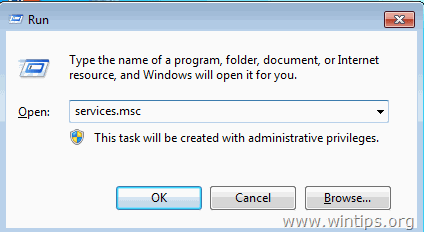
3. Na seznamu storitev dvakrat kliknite na " Namestnik modulov Windows " storitev.

4.Nastavite vrsto zagona na Samodejno in kliknite OK
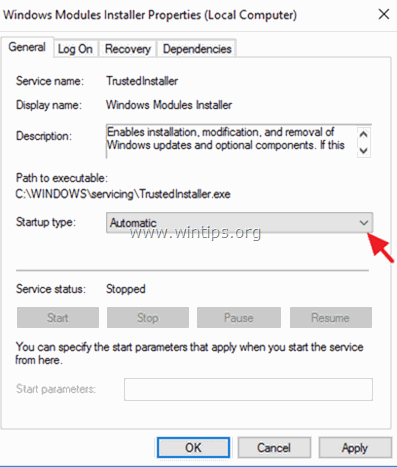
5. Ponovni zagon računalnik.
6. Po ponovnem zagonu preverite, ali so v razdelku "Vklopite ali izklopite funkcije sistema Windows" prikazane vse funkcije.
Metoda 2. Uporabite program za preverjanje sistemskih datotek, da popravite poškodovane datoteke sistema Windows.
Korak 1. Zagon sistema Windows 10 v varnem načinu
1. Pritisnite Windows  + R na tipkovnici, da naložite Spustite pogovorno okno.
+ R na tipkovnici, da naložite Spustite pogovorno okno.
2. Tip msconfig in pritisnite Vnesite .
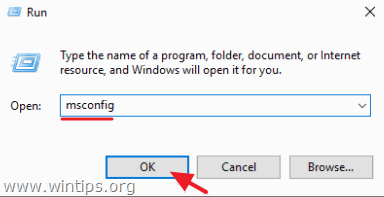
3a. Kliknite Škorenj zavihek in nato preverite . Varen zagon možnost.
3b. Kliknite OK in . ponovni zagon računalnik.
Opomba: Če želite zagnati sistem Windows v " Normalni način ", morate ponovno odstraniti potrditev možnosti " Varen zagon " z enakim postopkom.
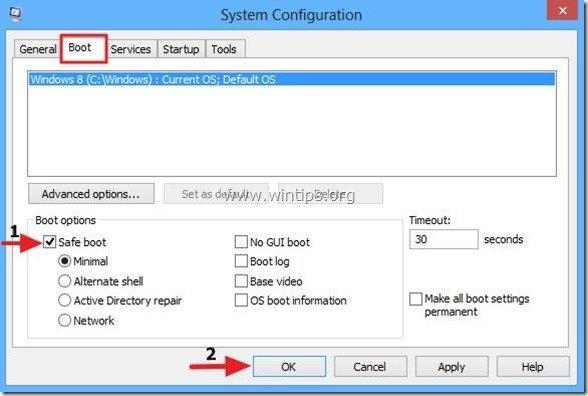
Korak 2. Preglejte in popravite sistemske datoteke z uporabo SFC /SCANNOW.
Zaženite orodje SFC (System File Checker), da popravite poškodovane datoteke in storitve sistema Windows:
1. Odprite povišano okno ukaznega poziva: Z desno tipko miške kliknite ikono Windows  (gumb Start) in izberite Ukazni poziv (skrbnik)
(gumb Start) in izberite Ukazni poziv (skrbnik)
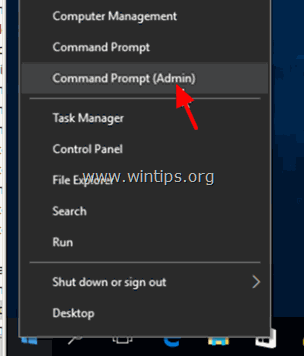
2. V ukazno okno vnesite naslednji ukaz in pritisnite Vnesite .
- SFC /SCANNOW
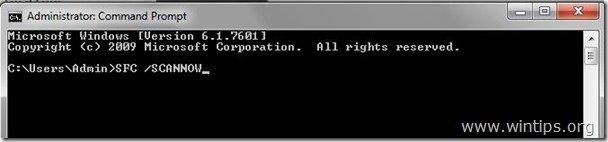
3. Počakajte in . ne uporabljajte računalnika do . Orodje SFC preveri in popravi poškodovane sistemske datoteke ali storitve.
4. Ko se orodje SFC konča, ponovni zagon računalnika in preverite, ali so prikazane funkcije sistema Windows.
Metoda 3: Popravite poškodbe sistema Windows z uporabo DISM.
Naslednji način za odpravo praznega sporočila "Vklopite ali izklopite funkcije sistema Windows" je uporaba orodja DISM (Deployment Image Servicing and Management) za odpravo poškodb sistema Windows.
1. Desni klik na gumb za zagon sistema Windows  in izberite Ukazna vrstica (skrbnik).
in izberite Ukazna vrstica (skrbnik).
2. V okno ukazne vrstice vnesite naslednji ukaz in pritisnite Vstopite:
- Dism.exe /Online /Cleanup-Image /Restorehealth
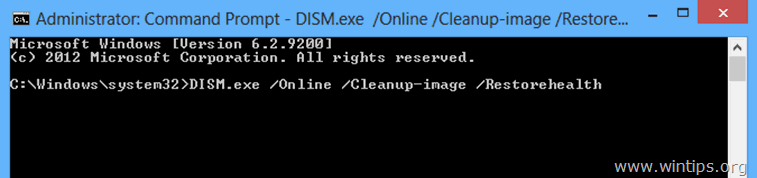
3. Bodite potrpežljivi, dokler DISM ne popravi skladišča komponent.
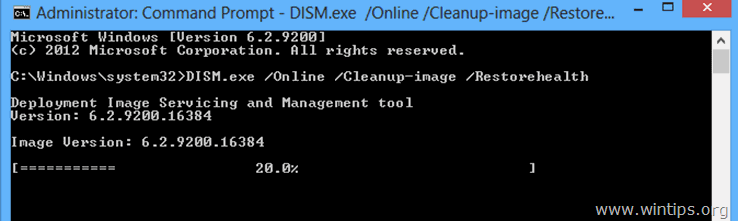
4. Po končani operaciji morate biti obveščeni, da je bila poškodba skladišča komponent popravljena.

5. Zaprite okno ukazne vrstice in ponovni zagon računalnik.
6. Po ponovnem zagonu preverite, ali je seznam "Vklopite ali izklopite funkcije sistema Windows" še vedno prazen.
Metoda 4. Izvedite namestitev popravka sistema Windows 10.
Zadnji način za odpravo praznega sporočila "Vklopite ali izklopite funkcije sistema Windows" je, da izvedete popravilo namestitve sistema Windows 10. Podrobna navodila za to so na voljo v tem članku: Kako popraviti sistem Windows 10 z nadgradnjo na mestu.
To je to! Povejte mi, ali vam je ta vodnik pomagal, tako da pustite komentar o svoji izkušnji. Všečkajte in delite ta vodnik, da pomagate drugim.

Andy Davis
Blog sistemskega skrbnika o sistemu Windows





